portlet环境搭建参考资料自己整理的学习文档.docx
《portlet环境搭建参考资料自己整理的学习文档.docx》由会员分享,可在线阅读,更多相关《portlet环境搭建参考资料自己整理的学习文档.docx(18页珍藏版)》请在冰点文库上搜索。
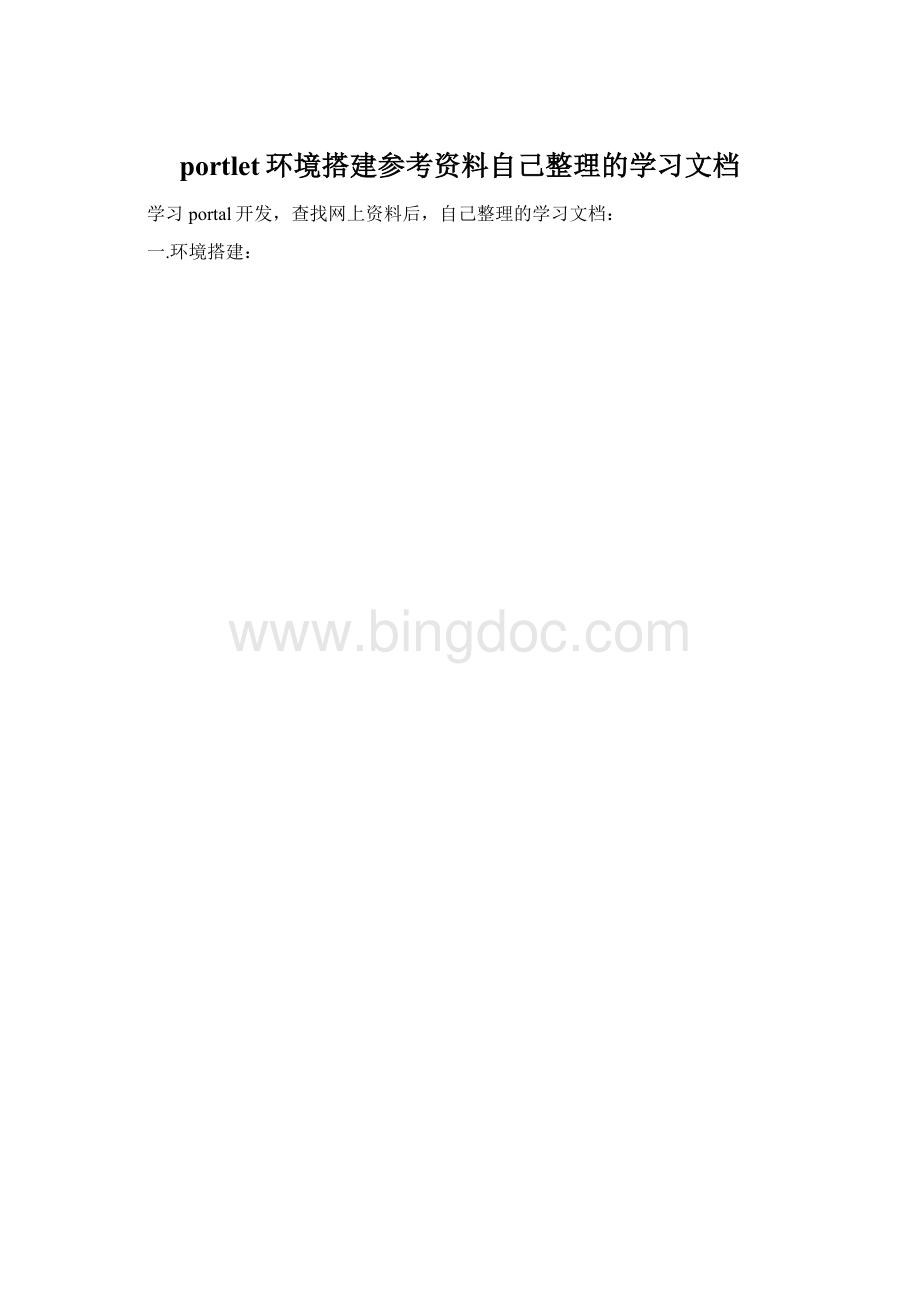
portlet环境搭建参考资料自己整理的学习文档
学习portal开发,查找网上资料后,自己整理的学习文档:
一.环境搭建:
1.Pluto服务器的下载、安装(pluto-2.0.3)
(1).Tomcat服务其配置:
下载tomcat6.0最新版本的压缩包,解压并设置压缩路径(D:
\ProgramFiles)
配置tomcat服务器:
首先:
JAVA_HOME(JDK的主目录)必须配置
"我的电脑"右键“属性”,打开“系统属性”的“高级”选项卡,找到“环境变量:
新建”用户变量“:
新建JAVA_HOME(注意:
新建系统变量或新建用户变量均可,建议新建用户变量)。
其次:
新建CATALINA_HOME:
新建PATH(可以不配置):
注意:
如果环境变量中已经有PATH,修改该path即可,使用“;”分号作分隔,如下所示:
PATHC:
\ProgramFiles\Java\jdk1.6.0_06\bin;
D:
\apache-tomcat-5.5.23\bin
Windows操作系统下以“;”分号为分隔符;linux系统下以”:
“冒号为分隔符
点击”确定“完成,启动tomcat服务器。
进入启动tomcat的bin目录下,双击”startup.bat“
出现如图界面并且没有错误提示,表示Tomcat服务器启动成功:
测试:
启动浏览器,输入http:
//localhost:
8080,出现如图所示界面则说明配置成功:
∙目录结构简介
bin目录存放启动和关闭服务器的一些脚本(命令)
common目录共享(部署在该服务器上的所有程序都可以使用)的一些jar包
conf目录存放服务器的一些配置文件
webapps目录部署目录
work目录服务器运行时,生成的一些临时文件
(2)配置pluto服务器:
Pluto下载地址:
http:
//archive.apache.org/dist/portals/pluto/
下载并解压:
pluto-2.0.3-bundle.zip
将解压后的文件夹中的内容复制到tomcat的安装目录下(直接覆盖)。
但此时,完成后启动tomcat会报错!
解决方法是:
将D:
\ProgramFiles\apache-tomcat-6.0.29\webapps\pluto\WEB-INF\lib目录下的:
jaxb-api-2.1.jar和jaxb-impl-2.1.9.jar复制到D:
\ProgramFiles\apache-tomcat-6.0.29\endorsed目录下
重新启动tomcat服务器,在浏览器中输入http:
//localhost:
8080/pluto/portal测试安装,出现如下界面,说明安装成功:
用户名和密码:
pluto/pluto。
安装完成!
(2).MyEclipse下开发portlet
首先,配置ANT_HOME:
下载地址:
apache-ant
修改默认的ant:
点击确定,配置完成。
其次:
配置JVM
点击“确定”完成配置。
第三,在my-eclipse6.6中开发
建立Portlet工程:
A.建立web工程
ØProjectName:
web工程名称
ØLocation:
web工程的存放位置(点选USEDefaultLocation选择默认工作区)
ØSourcefolder:
存放源文件的位置
ØWebrootfolder:
默认的应用程序启动文件夹
ØContextrootURL:
上下文根的URL地址
ØJ2EESpecificationLevel:
J2ee级别
点击finish完成工程建立
文档结构如图:
B.创建Portlet
在web工程中右键点击“new”选择“Other”,如图:
选择my-eclipse,如图:
选择其中的“web”,如图:
再选择“Portlet”点击“next”,如图:
开始配置Portlet信息,如图:
可以根据需要添加所需的方法覆盖,点击“Next“:
ØName:
Portlet的类名称
ØDisplayname:
Portlet的显示名称
ØDescription:
Portlet的描述信息
ØTitle:
Portlet的标题
ØShorttitle:
Portlet的短标题
ØJSPforviewmode:
view.jsp的页面位置
ØJSPforeditmode:
edit.jsp的页面位置
ØJSPforhelpmode:
help.jsp的页面位置
点击“finish”完成设置。
工程结构图,如下:
第四,部署Portlet
部署Portlet
目前采用直接导出为.war文件的格式进行部署:
在Portlet工程上右键点击“export”:
选择“J2EE”中“WARFile”,如图:
点击“next”继续,选择war包的名称,如图:
点击“finish”完成war包创建。
第五,war文件部署到本地tomcat